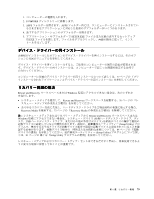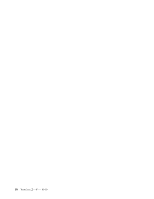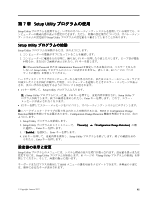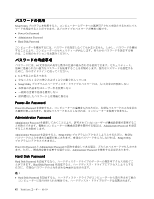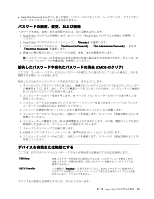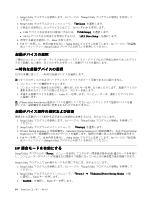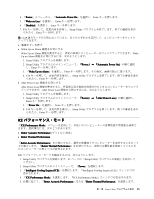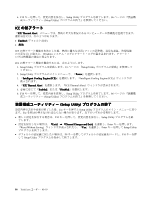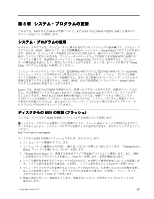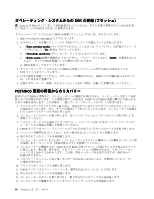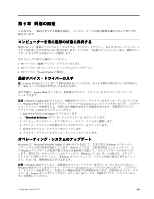Lenovo ThinkCentre M92z (Japanese) User Guide - Page 96
動デバイスの, 一時的な, 動デバイス, 序の, 択および変更, 合モードを有効にする
 |
View all Lenovo ThinkCentre M92z manuals
Add to My Manuals
Save this manual to your list of manuals |
Page 96 highlights
1. Setup Utility 81 Setup Utility 2. Setup Utility Devices 3 • USB USB Setup SATA ATA Drive Setup 4 Enter 5. F10 Setup Utility 86 Setup Utility 1 2 F12 F12 3 Enter 注:Please select boot device 1. Setup Utility 81 Setup Utility 2. Setup Utility Startup 3. Primary Startup Sequence (1 Automatic Startup Sequence Error Startup Sequence 4. F10 Setup Utility 86 Setup Utility ErP Setup Utility Power ErP Setup Utility ErP 1. Setup Utility 81 Setup Utility 2. Setup Utility Power』 ➙ 『Enhanced Power Saving Mode Enter 3. 『Enabled Enter 84 ThinkCentre
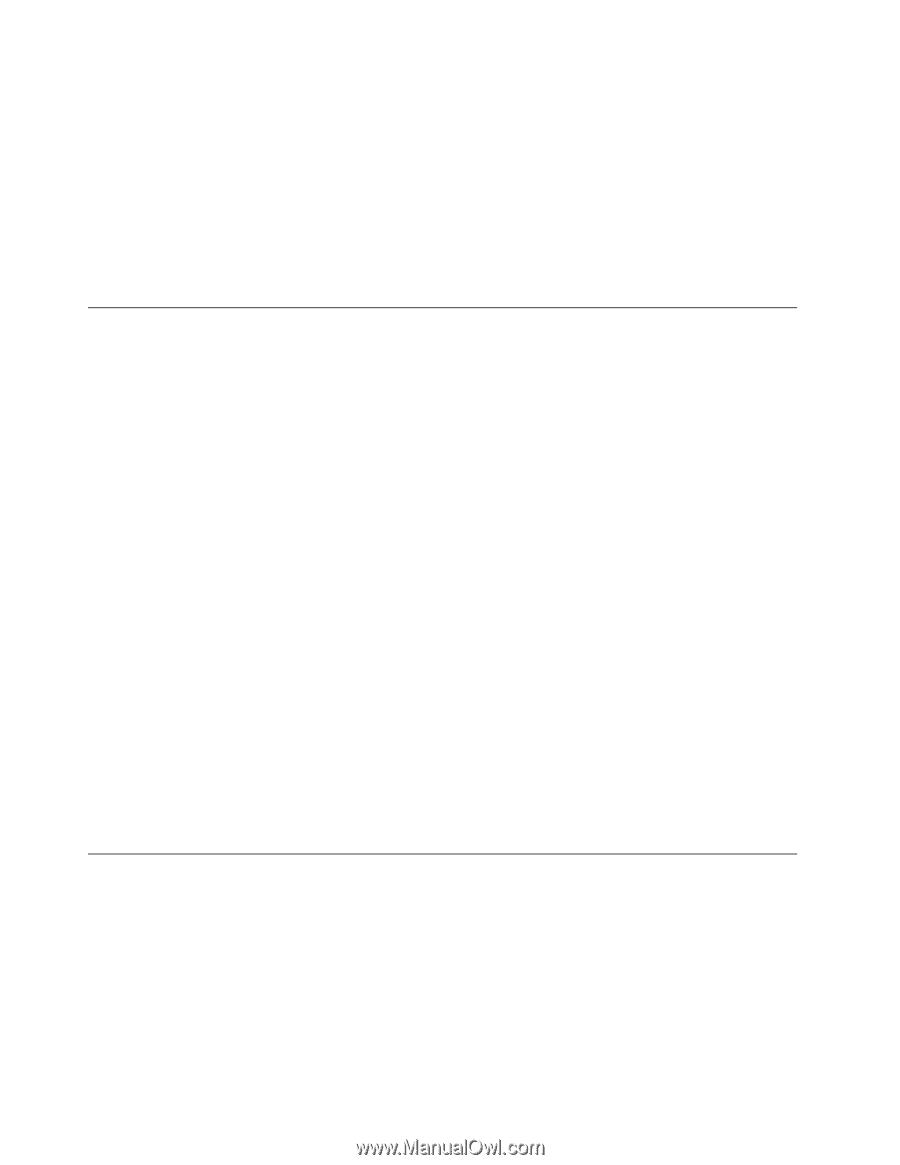
1. Setup Utility プログラムを始動します。81 ページの 『Setup Utility プログラムの始動』を参照して
ください。
2. Setup Utility プログラムのメインメニューで、
『Devices
Devices
Devices
Devices』
を選択します。
3. 有効または無効にしたいデバイスに応じて、次のいずれかを実行します。
•
USB デバイスを有効または無効にするには、
『USB
USB
USB
USB Setup
Setup
Setup
Setup』
を選択します。
•
SATA デバイスを有効または無効にするには、『
ATA
ATA
ATA
ATA Drive
Drive
Drive
Drive Setup
Setup
Setup
Setup
』を選択します。
4. 希望する設定を選択して、Enter を押します。
5. F10 キーを押して、変更内容を保存し、Setup Utility プログラムを終了します。86 ページの 『装置構
成ユーティリティー (Setup Utility) プログラムの終了』を参照してください。
起
動デバイスの
選
択
ご使用のコンピューターが、ディスクまたはハードディスク・ドライブなどの事前に決めてあったデバイ
スから起動しない場合、以下のいずれかを行って、起動デバイスを選択します。
一時的な
起
動デバイスの
選
択
以下の手順に従って、一時的な始動デバイスを選択します。
注:
すべてのディスクおよびハードディスク・ドライブがブート可能であるとは限りません。
1. コンピューターの電源をオフにします。
2. コンピューターに電源を入れる時に、繰り返し F12 キーを押したり放したりします。起動デバイスの
選択を求めるウィンドウが表示されたら、 F12 キーを放します。
3. 希望する起動デバイスを選択し、Enter キーを押します。コンピューターは、選択したデバイスか
ら始動します。
注:
Please select boot device (起動デバイスを選択してください)というウィンドウで起動デバイスを選
択しても、起動順序が永続的に変更されるわけではありません。
起
動デバイス
順
序の
選
択および変更
構成された起動デバイス順序を表示または永続的に変更するには、次のようにします。
1. Setup Utility プログラムを始動します。81 ページの 『Setup Utility プログラムの始動』を参照して
ください。
2. Setup Utility プログラムのメインメニューで、
『Startup
Startup
Startup
Startup』
を選択します。
3. Primary Startup Sequence (1 次始動順序)、Automatic Startup Sequence (自動始動順序)、および Error Startup
Sequence (エラー始動順序) のためのデバイスを選択します。画面の右側に表示される情報を読みます。
4. F10 キーを押して、変更内容を保存し、Setup Utility プログラムを終了します。86 ページの 『装置構
成ユーティリティー (Setup Utility) プログラムの終了』を参照してください。
ErP
ErP
ErP
ErP
適
合モードを有効にする
Setup Utility プログラムの『
Power
Power
Power
Power
』メニューを使用してエネルギー関連製品指令 (ErP) 適合モードを有効に
し、コンピューターがスタンバイ状態または電源オフ状態になっているときの消費電力量を削減できます。
Setup Utility プログラムで ErP 適合モードを有効にするには、次のようにします。
1. Setup Utility プログラムを始動します。81 ページの 『Setup Utility プログラムの始動』を参照して
ください。
2. Setup Utility プログラムのメインメニューで、
『Power
Power
Power
Power』
➙
『Enhanced
Enhanced
Enhanced
Enhanced Power
Power
Power
Power Saving
Saving
Saving
Saving Mode
Mode
Mode
Mode』
の順
に選択し、Enter キーを押します。
3. 『
Enabled
Enabled
Enabled
Enabled
』を選択し、Enter キーを押します。
84
ThinkCentre
ユーザー・ガイド